Utrata postępów w grze może być frustrująca, ale istnieje kilka sprawdzonych metod ich odzyskania. Niezależnie od platformy - PC, konsoli czy urządzenia mobilnego, masz różne opcje przywrócenia zapisanych stanów gry. System Windows oferuje podstawowe narzędzia jak Kosz czy Przywracanie systemu, podczas gdy konsole wykorzystują głównie zapisy w chmurze. W przypadku bardziej skomplikowanych przypadków można skorzystać ze specjalistycznego oprogramowania do odzyskiwania danych.
Proces przywracania zależy przede wszystkim od tego, gdzie pierwotnie przechowywane były dane i w jaki sposób zostały utracone. Najważniejsze jest szybkie działanie po wykryciu utraty danych, ponieważ zwiększa to szanse na skuteczne odzyskanie zapisów gry.
Kluczowe informacje:- Najprostszą metodą jest sprawdzenie Kosza w systemie Windows
- Konsole PS4 i Xbox oferują automatyczne kopie zapasowe w chmurze
- Przywracanie systemu może pomóc w odzyskaniu niedawno utraconych plików
- Specjalistyczne programy do odzyskiwania danych działają jako ostateczność
- Niektóre gry mają wbudowane systemy przywracania zapisów
- Regularne tworzenie kopii zapasowych zapobiega utracie postępów
- Czas reakcji po utracie danych ma kluczowe znaczenie
Skuteczne metody odzyskiwania zapisów gry
Jak przywrócić stan gry po jego utracie? To pytanie zadaje sobie wielu graczy, którzy niespodziewanie stracili swoje postępy. Utrata zapisów może nastąpić z wielu powodów - od awarii systemu po przypadkowe skasowanie plików. Na szczęście istnieje kilka sprawdzonych metod odzyskiwania zapisów gry.
Kluczowe znaczenie ma szybkość działania po wykryciu problemu. Przywracanie save'ów gry jest możliwe na każdej platformie, choć metody różnią się w zależności od urządzenia. Skuteczność odzyskiwania zależy głównie od tego, jak szybko podejmiemy próbę ratowania danych.
Przywracanie danych z Kosza w systemie Windows
Najprostszą metodą jak odzyskać zapis gry jest sprawdzenie Kosza w systemie Windows. System operacyjny domyślnie przenosi tam usunięte pliki. Przywrócenie danych z Kosza zajmuje zaledwie kilka minut.
- Otwórz Kosz na pulpicie
- Wyszukaj pliki zapisów według nazwy gry
- Zaznacz potrzebne pliki
- Kliknij prawym przyciskiem myszy
- Wybierz opcję "Przywróć"
Odzyskiwanie poprzez punkty przywracania systemu
System Windows oferuje wbudowaną funkcję tworzenia punktów przywracania. Są one szczególnie pomocne, gdy chcemy przywrócić sejwy z gry do wcześniejszego stanu.
Ta metoda sprawdza się najlepiej, gdy problem z zapisami pojawił się niedawno. Należy pamiętać, że przywrócenie systemu może cofnąć także inne zmiany.
- Wyszukaj "Przywracanie systemu" w menu Start
- Wybierz "Otwórz przywracanie systemu"
- Wskaż odpowiedni punkt przywracania
- Potwierdź proces i zaczekaj na zakończenie
Rozwiązania dla konsol i platform gamingowych
Konsole oferują własne metody odzyskania postępu w grze. PS4 i Xbox wykorzystują przede wszystkim zapisy w chmurze. Dla komputerów PC dostępnych jest więcej opcji, włączając zewnętrzne programy.
| Platforma | Główna metoda | Alternatywna metoda |
|---|---|---|
| PS4 | PS Plus Cloud | Lokalna kopia zapasowa |
| Xbox | Xbox Live Cloud | Zewnętrzny dysk |
| PC | Steam Cloud | Programy odzyskujące |
Przywracanie zapisów z chmury na PS4
Jak przywrócić stan gry na PlayStation 4? Konsola oferuje automatyczne kopie zapasowe dla subskrybentów PS Plus. System regularnie synchronizuje dane z chmurą. Właściciele PS4 mogą w każdej chwili pobrać swoje zapisane stany gry. Jest to najbezpieczniejsza metoda przywracania save'ów gry.
- Przejdź do Ustawienia > Zarządzanie zapisanymi danymi aplikacji
- Wybierz "Zapisane dane w pamięci online"
- Pobierz wybrane pliki zapisów
Odzyskiwanie danych na Xbox Live
Odzyskiwanie zapisów gry na Xbox działa podobnie do systemu PS4. Konsola Microsoft automatycznie synchronizuje postępy z chmurą Xbox Live. System sam wykrywa brak lokalnych zapisów i pobiera je z chmury przy następnym uruchomieniu gry.
Czytaj więcej: Jak założyć konto na Steam w 8 prostych krokach: kompletny poradnik
Profesjonalne narzędzia do odzyskiwania danych
Gdy standardowe metody zawodzą, warto sięgnąć po specjalistyczne oprogramowanie do odzyskania postępu w grze. Programy takie jak Recuva czy EaseUS Data Recovery potrafią odzyskać nawet usunięte i nadpisane pliki.
Skuteczność tych narzędzi zależy od stopnia uszkodzenia danych i czasu, jaki upłynął od ich utraty. Kluczowe jest szybkie działanie i zaprzestanie zapisywania nowych danych na dysku.
Jak korzystać z programów odzyskujących dane
Proces odzyskiwania zapisów gry przy użyciu specjalistycznego oprogramowania wymaga ostrożności. Programy należy instalować na innym dysku niż ten, z którego chcemy odzyskać dane. Skanowanie może potrwać od kilku minut do kilku godzin.
| Program | Cena | Główne funkcje |
|---|---|---|
| Recuva | Darmowy | Podstawowe skanowanie, szybki tryb |
| EaseUS | 299 zł | Głębokie skanowanie, podgląd plików |
| Disk Drill | 399 zł | Zaawansowane algorytmy, ochrona danych |
Zapobieganie utracie zapisów gier
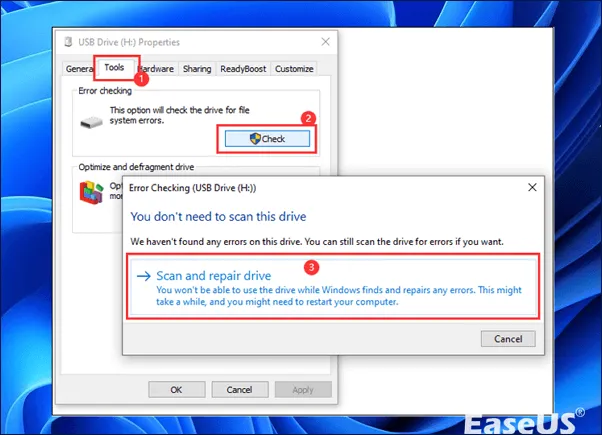
Lepiej zapobiegać niż leczyć - regularne tworzenie kopii zapasowych to najskuteczniejsza metoda ochrony postępów. Większość platform oferuje automatyczną synchronizację z chmurą. Warto też tworzyć lokalne kopie na zewnętrznym dysku.
Kopie zapasowe można tworzyć ręcznie lub skorzystać z automatyzacji. Steam i inne platformy oferują wbudowane narzędzia do synchronizacji. Konsole automatycznie tworzą kopie dla subskrybentów usług premium.
- Regularnie zapisuj stan gry w kilku slotach
- Korzystaj z chmury oferowanej przez platformę
- Twórz kopie na zewnętrznym dysku raz w tygodniu
- Nie wyłączaj gry podczas zapisywania
- Sprawdzaj poprawność kopii zapasowych
Automatyczne kopie zapasowe
Konfiguracja automatycznych kopii zapasowych to jeden z najważniejszych kroków w zabezpieczeniu postępów gry. Większość platform gamingowych oferuje tę funkcję w ramach podstawowych usług lub subskrypcji premium.
Steam Cloud automatycznie synchronizuje zapisy między urządzeniami. Na konsolach wystarczy aktywna subskrypcja PS Plus lub Xbox Live Gold, by system sam tworzył kopie zapasowe.
Przywracanie zapisów w popularnych grach
Różne gry oferują własne metody przywracania save'ów gry. Niektóre tytuły, jak The Sims 4 czy gry Paradox, mają wbudowane systemy kopii zapasowych. Inne polegają na rozwiązaniach platformowych.
Odzyskiwanie postępów w The Sims 4
Jak odzyskać zapis gry w The Sims 4? Gra automatycznie tworzy kopie zapasowe co kilka minut. Pliki zapisywane są w specjalnym folderze dokumentów. Możesz także ręcznie kopiować folder saves. System zachowuje 5 ostatnich kopii zapasowych dla każdego świata.
Przywracanie zapisów w grach Steam
Steam Cloud to najprostszy sposób na odzyskiwanie zapisów gry na platformie Valve. Usługa automatycznie synchronizuje pliki zapisów między wszystkimi urządzeniami połączonymi z kontem.
W przypadku problemów z synchronizacją możesz wymusić pobranie zapisów z chmury. Wystarczy kliknąć prawym przyciskiem myszy na grę, wybrać właściwości i sprawdzić zakładkę Steam Cloud.
Skuteczne zabezpieczanie i odzyskiwanie postępów w grach
Przywracanie stanu gry nie musi być trudne, jeśli znamy odpowiednie narzędzia i metody. Od prostego sprawdzenia Kosza w Windows, przez wbudowane funkcje konsol, aż po profesjonalne oprogramowanie - mamy wiele opcji odzyskiwania utraconych zapisów.
Kluczem do sukcesu jest szybkie działanie po wykryciu problemu i regularne tworzenie kopii zapasowych. Automatyczna synchronizacja z chmurą oferowana przez Steam, PS Plus czy Xbox Live to obecnie najwygodniejsza metoda zabezpieczania postępów.
Warto pamiętać, że różne platformy i gry mają własne rozwiązania do przywracania save'ów. Łącząc lokalne kopie zapasowe z zapisami w chmurze, minimalizujemy ryzyko utraty cennych postępów w naszych ulubionych grach.






